伝票印刷 13 のQ&A
『伝票印刷 13』についてよくあるご質問をご紹介します。
 |
アンインストールの手順を教えてください。(インターネットに接続できないパソコン) |
 |
インターネットに接続できないパソコンの場合、アンインストール時の認証解除は、インターネットに接続できる別のパソコンまたはスマホで行いますので、ご準備ください。
以下に手順をご案内します。
- 起動している全てのアプリケーションを終了します。
- アプリの一覧を表示します。
Windows11:[スタート]ボタンから[設定]をクリックし、[アプリ]−[インストールされているアプリ]をクリックして開きます。
Windows10:[スタート]ボタンから[設定]をクリックし、[アプリ]をクリックして開きます。
- Windows11:「インストールされているアプリ」の一覧画面で[いんさつどう?ラク!伝票印刷 13]の「…」をクリックし「アンインストール」をクリックします。
Windows10:「アプリと機能」の一覧画面で[いんさつどう?ラク!伝票印刷 13]を選択し[アンインストール]ボタンをクリックします。
- 「認証/解除ツール」画面が表示されますので、画面下の【オフライン解除画面】ボタンをクリックします。
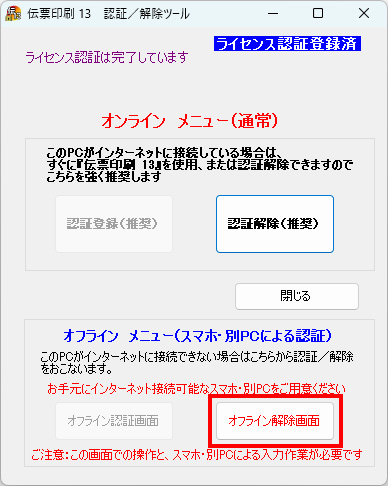
- 「オフライン認証解除」画面にて【解除キーの取得】ボタンをクリックします。解除キーが表示されますので、メモをしてください。
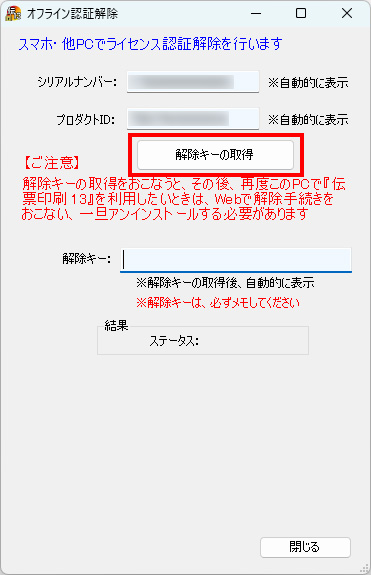
- 次に、インターネットに接続できる別のパソコンかスマホを準備し、「オフライン認証解除」画面に表示された「QRコード」または「URL」にアクセスしてください。
「シリアルナンバー」、「プロダクトID」、「解除キー」を入力して【解除】ボタンをクリックし「正常に解除できました。」と表示されたら認証解除は完了です。
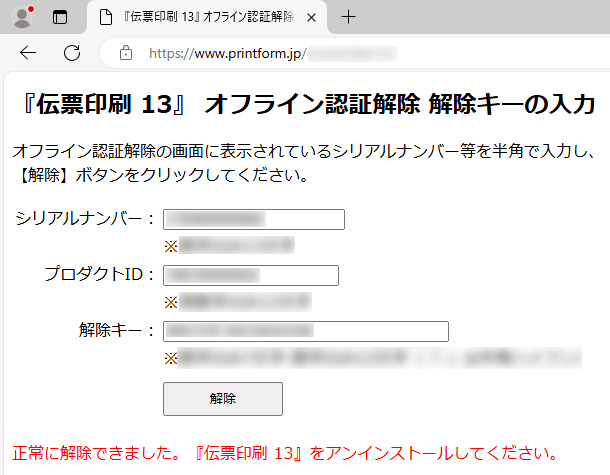
- 『伝票印刷 13』がインストールされたパソコンに戻り、「オフライン認証解除」画面と「認証/解除ツール」画面は【閉じる】ボタンで閉じてください。
続けて「本当にスマホまたは別PCによる認証解除手続きは完了していますか?」と、「本当にアンインストールを行ってもよろしいですか?」の
メッセージは【はい】ボタンをクリックしてください。
- アンインストールが始まりますので、終わるまでしばらくお待ちください。
以上でアンインストールが完了です。
以下の動画も参考にしてください。
|

その他ご質問はこちらまで »



